如何在線上下載 Instagram 快拍

Instagram 故事的有效期為 24 小時,之後它們就會從您的個人資料中消失。如果你的故事分享了一些你想重溫的回憶
自 1995 年至今,任務欄一直是 Windows 用戶體驗的核心部分。它是位於屏幕底部的條帶,允許 Windows 用戶通過“開始”和“開始菜單”啟動和定位程序或查看任何當前打開的程序。但是,您可以將任務欄移動到屏幕的任何一側,無論您希望它位於左側、右側、頂部或底部(默認設置)。

任務欄在許多方面對用戶非常有幫助,例如:
1. 它允許您在其中找到不同的程序和選項卡,以便您只需單擊它們的圖標即可快速打開它們。
2. 它還提供對“開始”和“開始菜單”的輕鬆訪問,您可以從中打開計算機上可用的任何程序或應用程序。
3. 任務欄右端還有其他圖標,如 Wi-Fi、日曆、電池、音量等。
4. 您可以輕鬆地從任務欄中添加或刪除任何應用程序圖標。
5. 要在任務欄上添加任何應用程序圖標,只需右鍵單擊該應用程序,然後單擊固定到任務欄選項。
6. 要從任務欄中刪除任何應用程序圖標,只需右鍵單擊固定在任務欄上的應用程序圖標,然後單擊從任務欄選項中取消固定。
7. 任務欄上也提供了搜索選項,您可以使用它搜索任何應用程序、程序或軟件。
8. 隨著市場上每個新版本的Windows 操作系統的發布,任務欄也在不斷改進。例如,最新版本的 Windows 操作系統 Windows 10 有一個 Cortana搜索框,這是舊版本所缺少的新功能。
當任務欄位於屏幕底部時,大多數 Windows 用戶通常會發現工作起來很方便。但有時由於以下原因,任務欄會移動到其他地方:
內容
如何將任務欄移回屏幕底部?
如果您的任務欄也從其默認位置移動,並且您發現很難將其移回原始位置,那麼您無需擔心。請繼續閱讀本文,了解如何輕鬆地將任務欄移回其原始位置。
將任務欄移回默認位置的不同方法:
方法一:拖拽任務欄
如果任務欄已移至其他位置,您只需拖動任務欄即可將其移回其默認位置。要將任務欄拖回其默認位置,請按照以下步驟操作:
1. 右鍵單擊任務欄空白區域的任意位置。

2. 彈出右鍵菜單。

3. 從該菜單中,確保取消選中鎖定任務欄選項。如果沒有,則單擊它取消選中它。

4.按住鼠標左鍵並拖動任務欄到新的位置,無論你想,像左,右,上,或在屏幕的底部。
5. 現在,鬆開鼠標按鈕,任務欄將到達屏幕上的新位置或默認位置(無論您選擇什麼)。

6. 然後再次右鍵單擊任務欄空白區域的任意位置。單擊右鍵菜單中的鎖定任務欄選項。
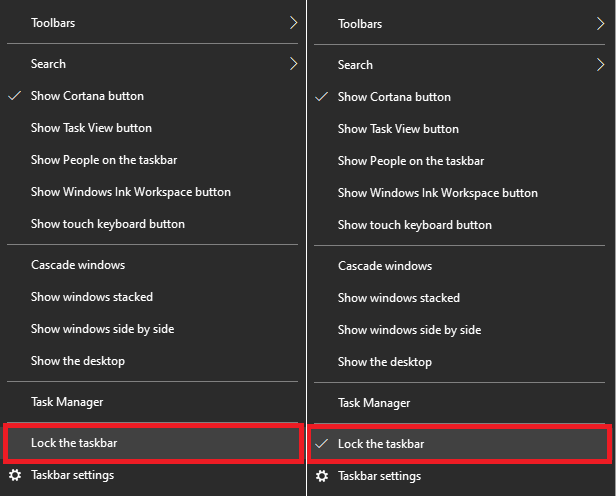
完成上述步驟後,任務欄將移回其原始位置或您想要的任何位置。
另請閱讀: 修復任務欄搜索在 Windows 10 中不起作用
方法 2:使用設置移動任務欄
您可以通過任務欄設置將任務欄移回其原始位置。要使用任務欄設置將任務欄移回其默認位置或您想要的任何位置,請按照以下步驟操作:
首先,您需要打開任務欄設置。您可以通過兩種方法打開任務欄設置:
使用設置應用程序打開任務欄設置
要使用設置應用程序打開任務欄設置,請按照以下步驟操作:
1. 按Windows 鍵 +I打開設置應用程序。
2. 現在,單擊個性化選項。

4. 然後,從出現在左側面板的菜單欄中單擊任務欄選項。在右側,將打開任務欄設置。

5. 任務欄設置打開後,查找“屏幕上的任務欄位置”選項。

6. 在“屏幕上的任務欄位置”選項下,單擊向下箭頭。然後將打開一個下拉列表,您將看到四個選項:左、上、右、下。

7. 單擊要在屏幕上放置任務欄的選項。
8. 選擇該選項後,您的任務欄將立即移動到屏幕上的該位置。

9. 關閉設置頁面。
10. 關閉設置前,您無需保存任何內容。
完成上述步驟後,任務欄將移回屏幕底部或您在上面選擇的位置。
使用任務欄本身打開任務欄設置
要使用任務欄本身打開任務欄設置,請按照以下步驟操作:
1.右鍵單擊任務欄空白區域的任意位置。

2. 現在將打開右鍵單擊菜單。

3. 然後,單擊菜單中的任務欄設置選項,將打開任務欄設置頁面。

4. 任務欄設置打開後,查找“屏幕上的任務欄位置”選項。

5. 在“屏幕上的任務欄位置”選項下,單擊向下箭頭。然後將打開一個下拉列表,您將看到四個選項:左、上、右、下。

6. 單擊要在屏幕上放置任務欄的選項。
7. 選擇該選項後,您的任務欄將立即移動到屏幕上的該位置。

8. 關閉設置頁面。
完成上述步驟後,任務欄將移回您想要的位置。
受到推崇的:
希望使用上述任何一種方法,您都可以輕鬆地將任務欄移回屏幕底部。如果您對如何將任務欄移回底部仍有疑問,請隨時在評論部分提問。
Instagram 故事的有效期為 24 小時,之後它們就會從您的個人資料中消失。如果你的故事分享了一些你想重溫的回憶
Google 表單可讓您建立各種民意調查、調查、問卷、測驗等。有時,進行長時間的調查對某些人來說可能會變得無聊
由 Steve Larner 於 2022 年 11 月 23 日更新,以反映目前的 Kindle 版本。亞馬遜的 Kindle 是美國電子書閱讀器市場的絕對領導者。
統計和分析是 YouTube 的重要組成部分。該平台追蹤多項成就,包括觀看次數最多的視頻
尋找古城可能很複雜,但考慮到所提供的戰利品,這是值得探索的。古城已透過狂野更新添加到
雖然 Steam 主要是一個用於下載和玩遊戲的應用程序,但 Steam 個人資料可以成為自我表達的途徑,作為與遊戲聯繫的一種方式
https://www.youtube.com/watch?v=x1-ENWpA5Jc Amazon Prime Video 不斷改進其服務,提供新功能和產品來改善
適當的專案管理對於有效率、及時地完成專案至關重要。 Smartsheet 和 Airtable 是您可以考慮用於專案的兩種工具
《我的世界》就是利用創造力來生存。在遊戲中發揮創造力的一種未被充分重視的方法是使用橫幅。他們不是
沒有多少大學課程能有馬克·祖克柏和史蒂夫·鮑爾默擔任講師。大學課程不多
在 iPad 剪貼簿上複製內容很方便,因為它使用戶可以輕鬆存取文字、照片、影片等。但是,您可以複製訊息
如果您使用巧影的影片編輯應用程序,您可能想知道如何將影片上傳到 YouTube。畢竟,線上影片分享應用程式具有無與倫比的優勢
《要塞英雄》和《星際大戰》的合作為玩家帶來了特種部隊的力量和《星際大戰》的任務。原力的力量出現在第 4 章中,
Roblox 提供創意和獨特的方式來創造世界。如果您想分享您在 Roblox 及其任何遊戲上的遊戲體驗,請添加好友即可
在 PlayStation 上添加更多儲存空間可以幫助您應對現代遊戲大小。現在的遊戲比以前更大並且佔用 PS 上的大量空間
如果您的電腦突然變慢,您的第一個想法可能是 RAM 太小或感染了病毒。但是,那
如果您是 RingCentral 用戶,您可能想要更改密碼。也許您有安全顧慮,或者只是想選擇一個更容易破解的密碼
如果您已經活躍 Telegram 一段時間,您可能會想要更改您的個人資料圖片。但是,舊的個人資料圖片不會自動刪除
Twitch 平台可以選擇保護您免於在聊天中看到有害、冒犯性和辱罵性語言。對於年輕用戶,建議
https://www.youtube.com/watch?v=Pt48wfYtkHE Google 文件是一個出色的協作工具,因為它允許多人編輯和處理單個文檔


















